Viktig guide: Hur man lägger till ringsignaler till iPhone 12/XS (Max)
Ibland blir du trött på din iPhone standardringsignal och du vill lägga till anpassade ringsignaler till din iPhone. Att lägga till anpassade ringsignaler till nya iPhone 12/XS (Max) kan vara en utmanande uppgift för vissa användare. Lyckligtvis finns det olika sätt att lägga till ringsignaler till iPhone 12/XS (Max).
Här kommer vi att berätta hur du enkelt kan anpassa din ringsignal och kan göra din iPhone-ringsignal intressant och unik.
Del 1: Hur man lägger till ringsignaler till iPhone 12/XS (Max) med iTunes
iTunes-biblioteket stöder olika typer av data och det låter dig också skapa och lägga till ringsignaler till din iPhone. Denna process är komplex jämfört med det andra sättet som vi har nämnt i den här artikeln. Eftersom det tar lång tid att lägga till ringsignaler till iPhone.
Följ steg-för-steg-guiden nedan om hur du lägger till ringsignaler till iPhone 12/XS (Max) med iTunes:
Steg 1: Installera den senaste iTunes-versionen på din dator om den inte är installerad. Gör sedan en anslutning mellan din dator och iPhone med en USB-kabel.
Steg 2: Nu, för att lägga till en ringsignal till iPhone, måste du lägga till önskad musik eller låt från din dator till iTunes. Du kan göra detta antingen genom att dra och släppa musiken från datorn till iTunes eller från iTunes, öppna ‘Arkiv’-menyn och välj sedan ‘Öppna’ för att lägga till musik till iTunes-biblioteket.
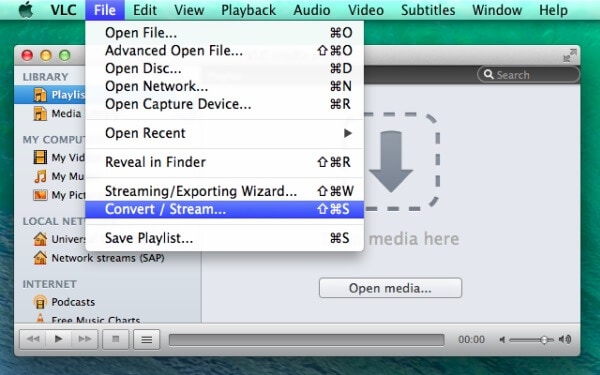
Steg 3: När du har hittat din önskade låt till iTunes och högerklicka sedan på låten för att välja ‘få info’ från listan.
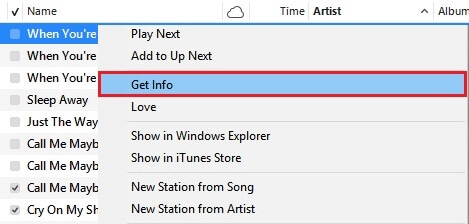
Steg 4: Efter det, gå till menyn ‘Alternativ’ när inställningsfönstret visas och gör en ändring av dina låtar som start- och sluttid. Tryck sedan på ‘OK’.
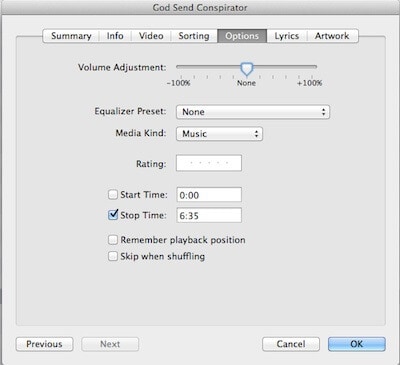
Steg 5: Ta nu bort den dubbla AAC-versionen av låten. Välj låten och ta bort dess dubblettversion genom Ctrl+klick.
Steg 6: Ändra nu filtypen från .m4a till .m4r för att skapa en ringsignal. Lägg sedan den omdöpta filen till ditt iTunes-bibliotek. Du kan göra detta antingen genom att dra och släppa eller genom att öppna filen. Slutligen, synkronisera den till din iPhone-enhet som visas i bilden.
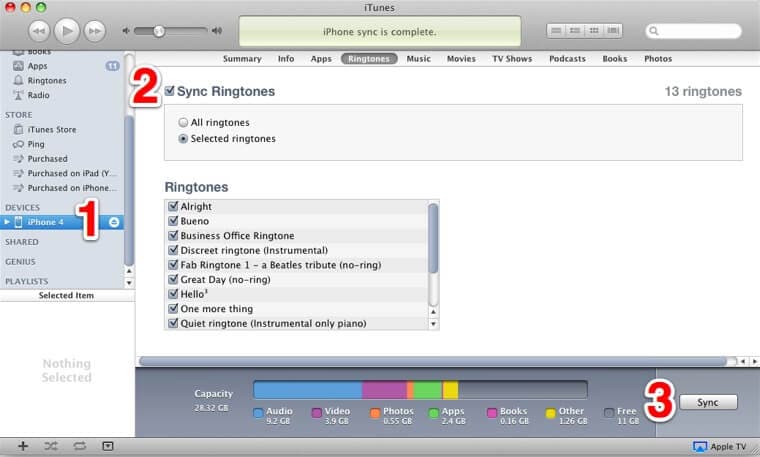
Del 2: Hur man lägger till ringsignaler till iPhone 12/XS (Max) utan iTunes
Du har nu möjlighet DrFoneTool – Telefonhanterare programmet är ett av de mest kraftfulla verktygen för dataöverföring som gör att användarna kan lägga till ringsignaler till iPhone 12/XS (Max) (liksom dataöverföring) på ett snabbt och effektivt sätt. Denna programvara kan laddas ner för både Windows och Mac. Installationsprocessen är mycket enkel och den har ett användarvänligt gränssnitt som gör överföringsprocessen mycket enklare.

DrFoneTool – Telefonhanterare (iOS)
Bästa alternativet till iTunes för att lägga till ringsignaler till iPhone 12/XS (Max)
- Överför ringsignaler, bilder, musik mellan PC (Mac) och telefoner.
- Överför också alla typer av data som SMS, applikationer, meddelanden, kontakter mellan PC (Mac) och telefoner.
- Fullt kompatibel med alla senaste iOS- och Android-versioner
 .
. - Överför filer från iTunes till iPhone eller till och med Android
Följ steg-för-steg-guiden nedan om hur du lägger till ringsignaler till iPhone 12/XS (Max) utan iTunes genom att använda DrFoneTool:
Steg 1: Ladda ner programvaran DrFoneTool till din dator och kör sedan programvaran. Därefter väljer du modulen ‘Telefonhanterare’ bland alla moduler.

Steg 2: Anslut din iPhone till en dator med hjälp av digital kabel och välj mediafiltypen ‘Musik’. Klicka sedan på ikonen Ringsignaler.

Steg 3: Tryck nu på ikonen ‘Lägg till’ och välj sedan antingen ‘Lägg till fil’ eller ‘Lägg till mapp’ för att lägga till ringsignaler som redan finns på din dator.

Steg 4: Efter några minuter kommer de valda ringsignalerna att läggas till din iPhone.
Del 3: Hur man lägger till anpassade ringsignaler till iPhone 12/XS (Max)
Om du vill skapa anpassade ringsignaler för din iPhone, hjälper DrFoneTool-PhoneManager dig att skapa eller lägga till anpassade ringsignaler till din iPhone. Det är ett av de fantastiska och effektiva verktygen för att skapa anpassade ringsignaler utan iTunes-bibliotek.
Följ steg-för-steg-guiden nedan om hur du lägger till en anpassad ringsignal till iPhone 12/XS (Max) med hjälp av programvaran DrFoneTool-PhoneManager:
Steg 1: För att påbörja processen, öppna programvaran DrFoneTool på din dator och anslut sedan din iPhone till din dator med en digital kabel.

Steg 2: Välj nu filtypen ‘Musik’ från menyraden och klicka sedan på ikonen ‘Ringtone Maker’ som visas i bilden.

Steg 3: Du kan också välja en viss låt från musiksektionen och sedan högerklicka på den för att välja Ringtone Maker som visas i bilden.

Steg 4: Nu kan du ändra inställningarna för ringsignalen som dess starttid, sluttid och många fler. Du kan också förhandsgranska din ringsignal genom att trycka på ‘Ringtone Audition’. Efter att ha gjort alla nödvändiga inställningar, spara sedan ringsignalen på din iPhone genom att klicka på knappen ‘Spara till enhet’.

Del 4: Hur man lägger till köpta ringsignaler i inställningar
Du kan enkelt lägga till ringsignaler som du redan har köpt till din iPhone. Till och med kan du köpa nya ringsignaler.
Följ steg-för-steg-guiden nedan om hur du laddar ner ringsignaler till iPhone 12/XS (Max) från inställningsalternativet:
Steg 1: För att börja processen, öppna menyn ‘Inställningar’ på din iPhone.
Steg 2: Navigera sedan till ‘Sounds & Haptics’. Efter det trycker du på alternativet ‘Ringsignal’ som är placerat överst i ‘Ljud och vibrationsmönster’.
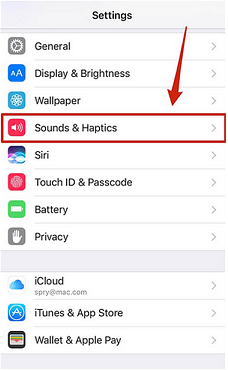
Steg 3: Klicka nu på ‘Ladda ner alla köpta låtar’ och inom några minuter kommer den att börja ladda ner de köpta ringsignalerna igen. När processen är klar kommer köpta ringsignaler att vara tillgängliga för din iPhone.
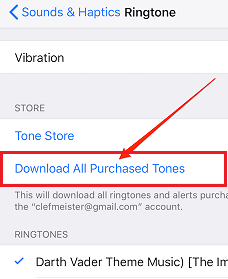
Steg 4: Om du vill köpa fler ringsignaler kan du köpa genom att klicka på ‘Tone Store’. Det tar dig iTunes Store-appen där du kommer att se de berömda ringsignalerna som du kan köpa.
Slutsats
I den här guiden har vi nämnt de bästa sätten för hur man lägger till ringsignaler till iPhone 12/XS (Max) med eller utan iTunes. Nu kan du enkelt göra din iPhone-ringsignal effektiv och interaktiv med hjälp av ett fantastiskt verktyg som DrFoneTool – Phone Manager.
Senaste artiklarna

